Cómo ejecutar un Payroll (para personal administrativo)
Esta guía proporciona instrucciones paso a paso sobre cómo configurar y ejecutar una nómina. Cubre la filtración de sesiones, el pago de sesiones, fees adicionales, horas extra y ajustes. También incluye información sobre cómo generar un informe de nómina y acceder al historial de pagos. Esta guía es esencial para cualquier persona que necesite gestionar la nómina de su organización de manera eficiente.
1. Configurar un payroll
1. Para configurar y ejecutar un payroll, desde una cuenta de administración vaya a la vista de Payroll:
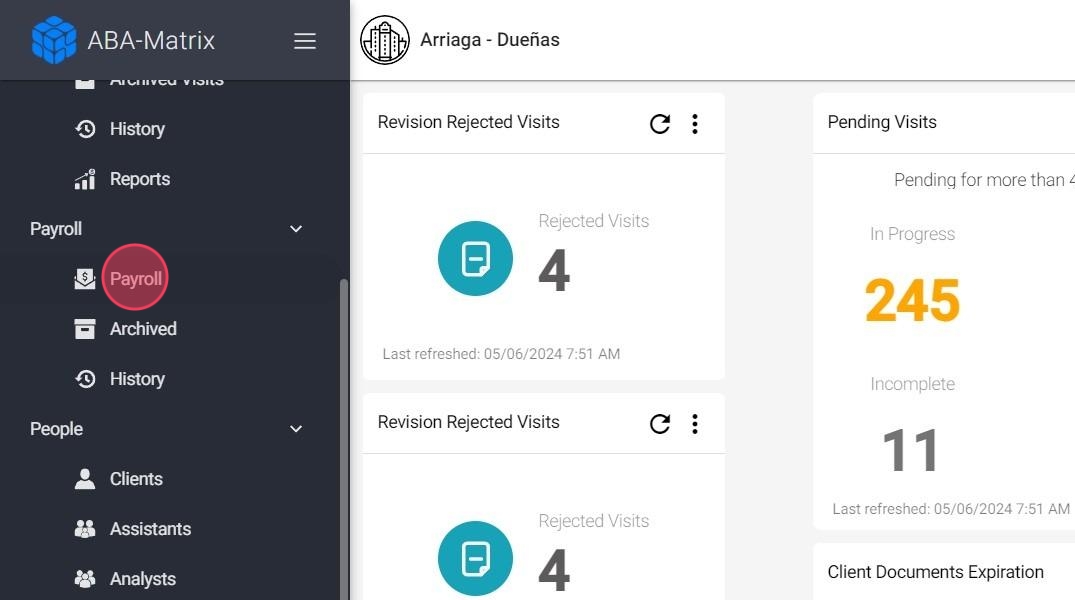
2. Por defecto, todas las visitas estarán marcadas para ejecutarse en el payroll. Si no desea pagar una sesión específica, solo tiene que desmarcarla. Además, tendrá la opción de desmarcar todas las sesiones:

Las mismas condiciones se aplican tanto para facturación (billing) como para nómina (payroll). Por defecto, las sesiones deben estar completadas para estar disponibles para facturación y nómina, pero puede elegir una condición diferente.
Componentes del Payroll
Puede pagar sesiones programadas en el sistema, fees adicionales, horas extra y ajustes.
3. Puede pagar sesiones:
Todas las sesiones programadas en el sistema que cumplan con las condiciones de nómina estarán disponibles para su procesamiento. El sistema utiliza la tarifa establecida para cada terapeuta (por código y cliente) para calcular cuánto se les debe por cada sesión.
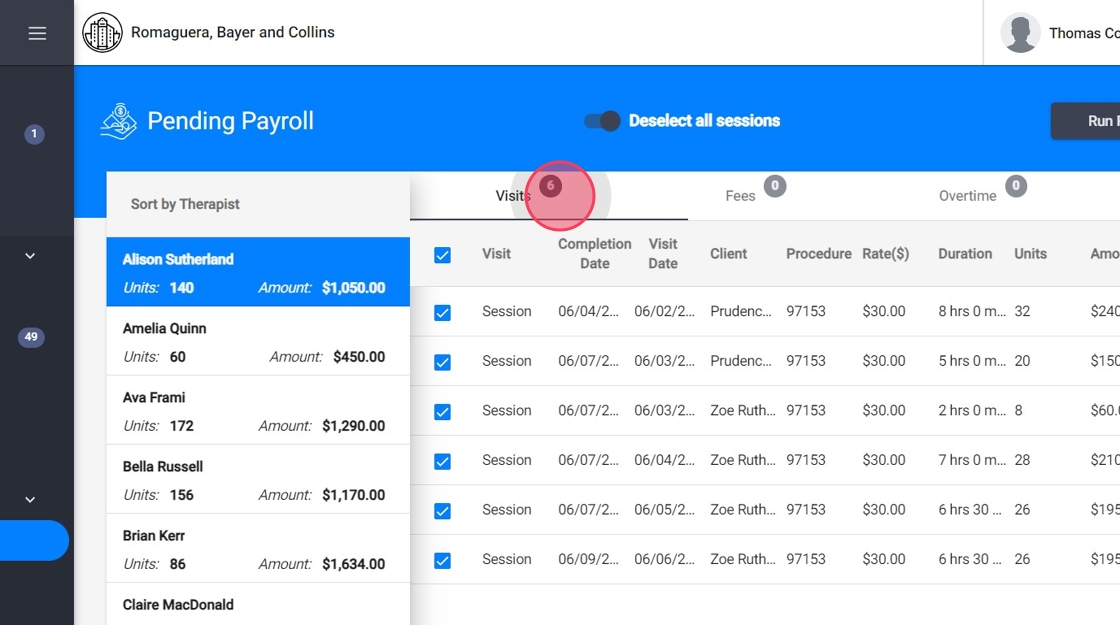
4. Puede pagar otros Fees adicionales:
Además de las visitas programadas en el sistema, puede pagar fees adicionales como entrenamientos, reuniones, etc. Estos fees deben ingresarse manualmente para asegurarse de que se incluyan en los cálculos de nómina.
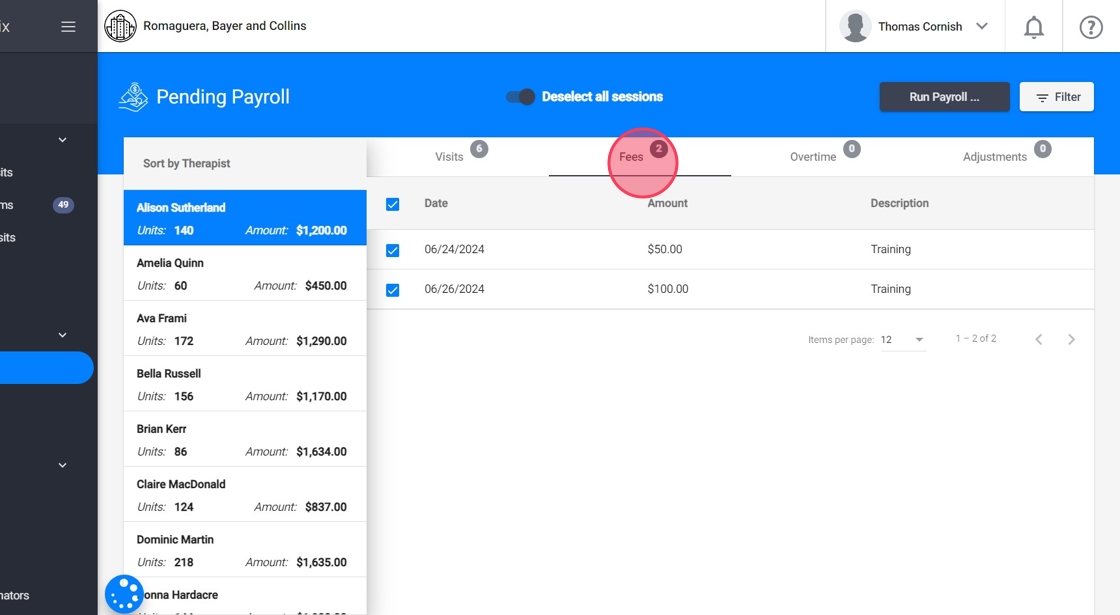
5. Para agregar otros fees, simplemente vaya al perfil del empleado, navegue hasta "Other Fees" y añada uno nuevo. Seleccione la fecha en la que desea pagarlos, ingrese el monto y una descripción del cargo adicional, luego haga clic en guardar.
Para incluir este cargo en la nómina, asegúrese de que la fecha que establezca para el cargo adicional esté dentro del período de nómina.

6. También puede pagar Horas Extra (Overtime):
Las horas extra se calculan semanalmente, desde el domingo hasta el sábado. Para cada semana, verá el total de horas extra trabajadas y el monto a pagar por esas horas extra.
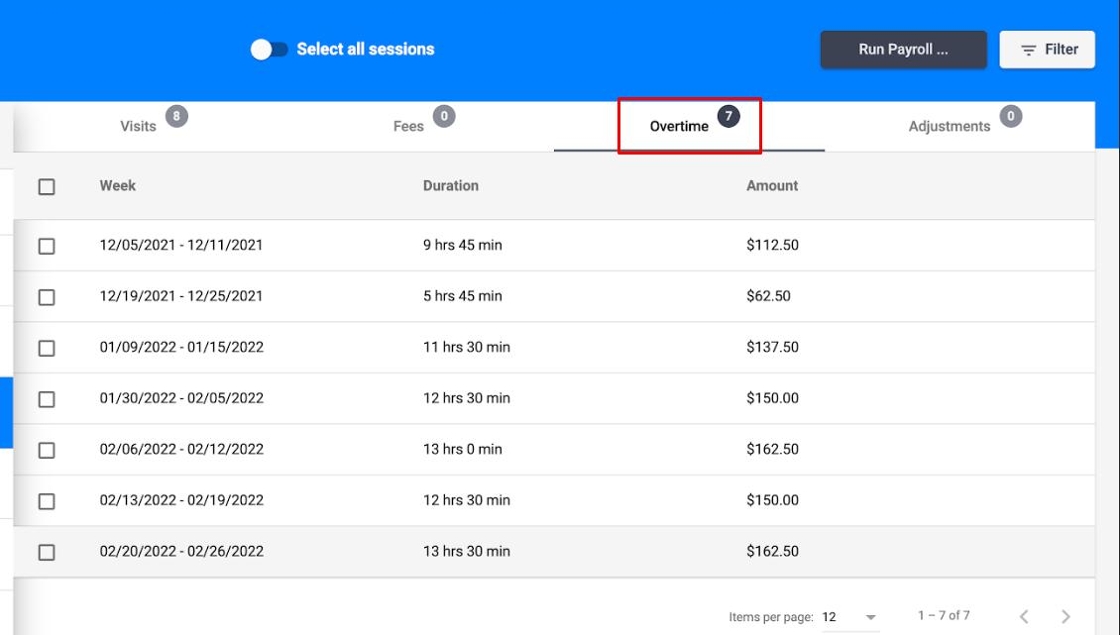
7. Ajustes
Los ajustes se generan cuando se cambia la tasa de pago de un empleado con una fecha efectiva en el pasado. Si hay visitas que se pagaron a una tasa incorrecta debido al cambio retrospectivo de la tasa de pago, el sistema calculará la diferencia. Podrá ver el cambio de tasa que causó el ajuste y el monto ajustado de las visitas afectadas. El sistema calcula automáticamente esta diferencia y la incluye en la nómina como un ajuste para garantizar una compensación precisa.

1.1. Filtro
8. Puedes usar la opción de filtro para ayudarte a seleccionar las sesiones que deseas pagar. Puedes filtrar por cliente, terapeuta, seguro, procedimiento y/o fecha.

Si introduces solo la fecha de finalización del periodo actual de nómina y dejas vacío el campo de fecha de inicio en el filtro "Visit Scheduled Date", verás todas las visitas del periodo actual de nómina, así como cualquier visita que haya sido omitida en periodos de nómina anteriores por cualquier motivo. Este enfoque garantiza que pagues todas las visitas pendientes hasta la fecha de finalización especificada.
9. El sistema está configurado para mostrar únicamente las sesiones transmitidas al seguro (marcadas como "Billed"). Esta configuración predeterminada le permite enfocarse en las visitas que ya han sido enviadas para procesamiento de pagos.
Para fines de Payroll:
- Solo se muestran las sesiones facturadas
- Si desea incluir sesiones no facturadas desmarque el filtro "Only Billed Sessions"
Beneficios clave:
- Control total: Decida qué visitas incluir en su revisión de nómina
- Integridad de datos: La configuración predeterminada garantiza que solo se consideren sesiones procesadas
- Flexibilidad: Acceda fácilmente a sesiones no facturadas cuando sea necesario

10. Los usuarios también pueden filtrar para visualizar únicamente las sesiones ya pagadas por el seguro.
Beneficios clave:
✓ Seguimiento de pagos: Identifique rápidamente qué reclamaciones han sido liquidadas
✓ Gestión de pendientes: Detecte sesiones facturadas, pero aún no remuneradas
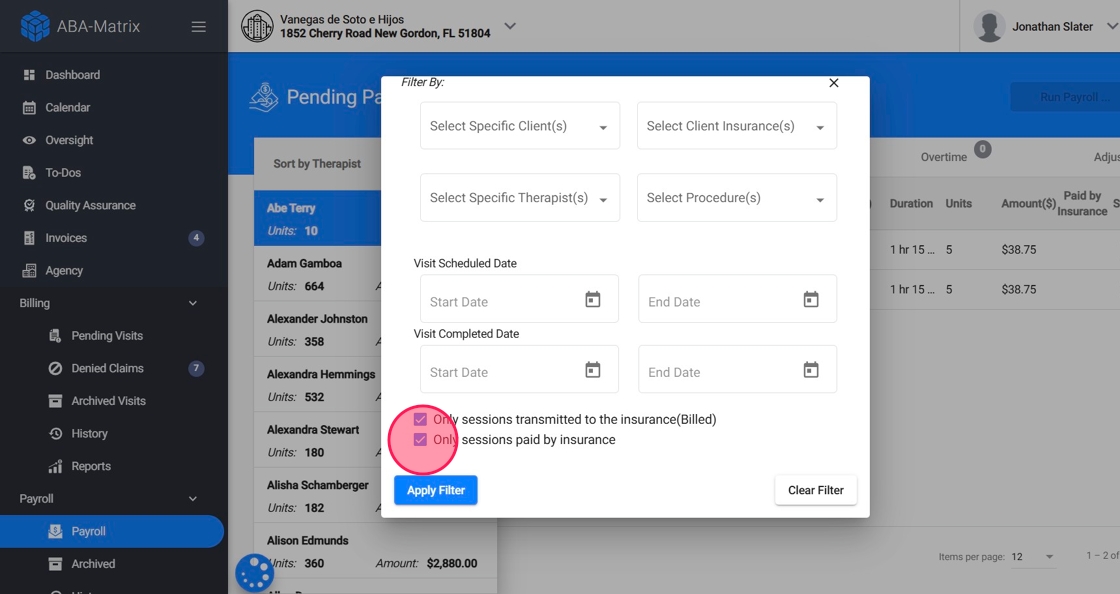
11. Estos filtros permiten gestionar nóminas basadas en pagos de seguros y garantizar precisión financiera, optimizando el flujo de efectivo y la trazabilidad.
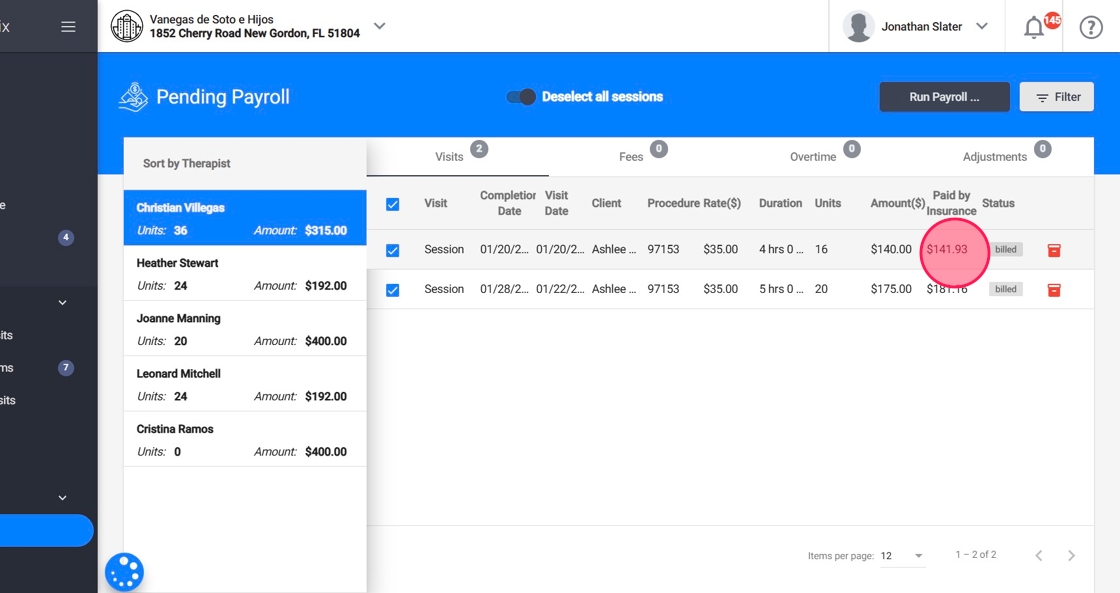
1.2. Procesar el Payroll
12. Una vez hayas seleccionado las sesiones que deseas pagar, simplemente debes hacer clic en Run Payroll:

Mostrar la Fecha de Pago y la Fecha de Nómina en el payroll report
13. En sus Agency Settings, puede habilitar la opción: "Show Pay Date and Payroll Date on payroll report". Si habilita esta configuración, podrá establecer la fecha de pago al generar el informe de nómina.
✓ Cuando está activada, esta configuración le permite establecer fechas de pago personalizadas.

14. Cuando la configuración "Mostrar Fecha de Pago y Fecha de Nómina en el informe de nómina" está habilitada, durante el procesamiento de la nómina, podrá:
- Establecer una fecha de pago personalizada (cuando el personal recibe los fondos).
- Definir el período de pago (fechas cubiertas por la nómina).
✓ Estos campos se mostrarán en todos los informes de nómina generados.
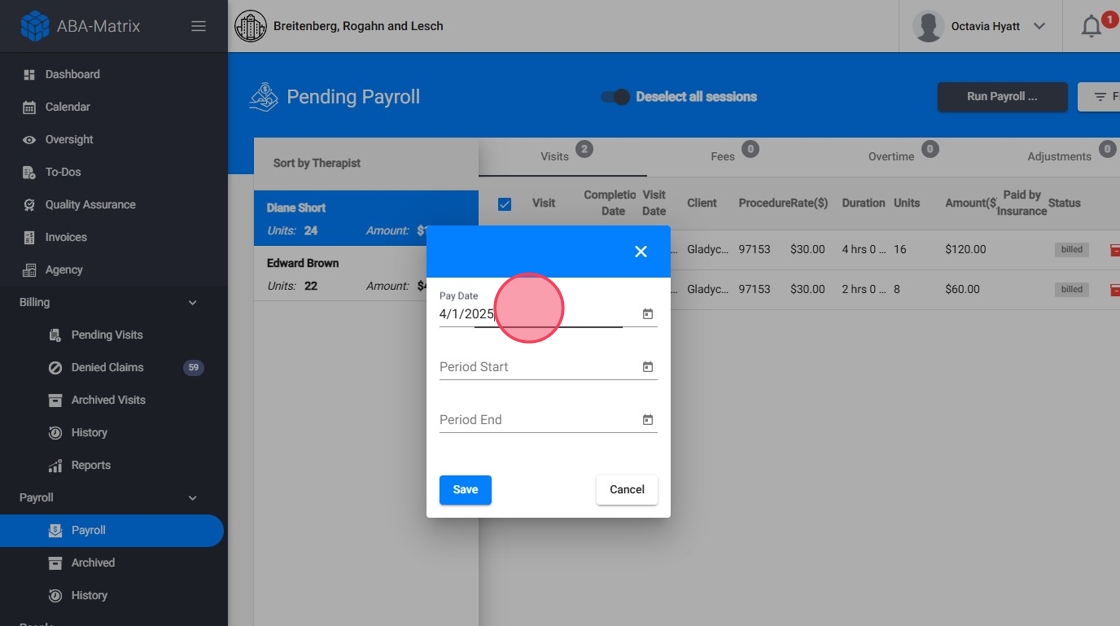
1.3. Informe de Payroll
15. Se generará un Payroll Report, el cual se descargará automáticamente a tu computadora. La primera página contendrá información general de la nómina:
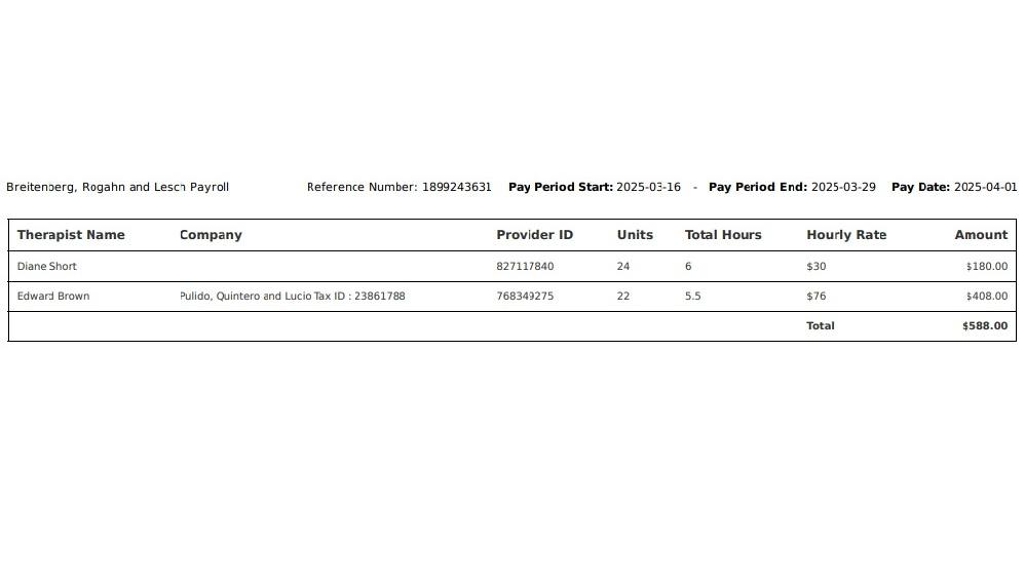
16. Además, habrá una página más detallada para cada terapeuta.
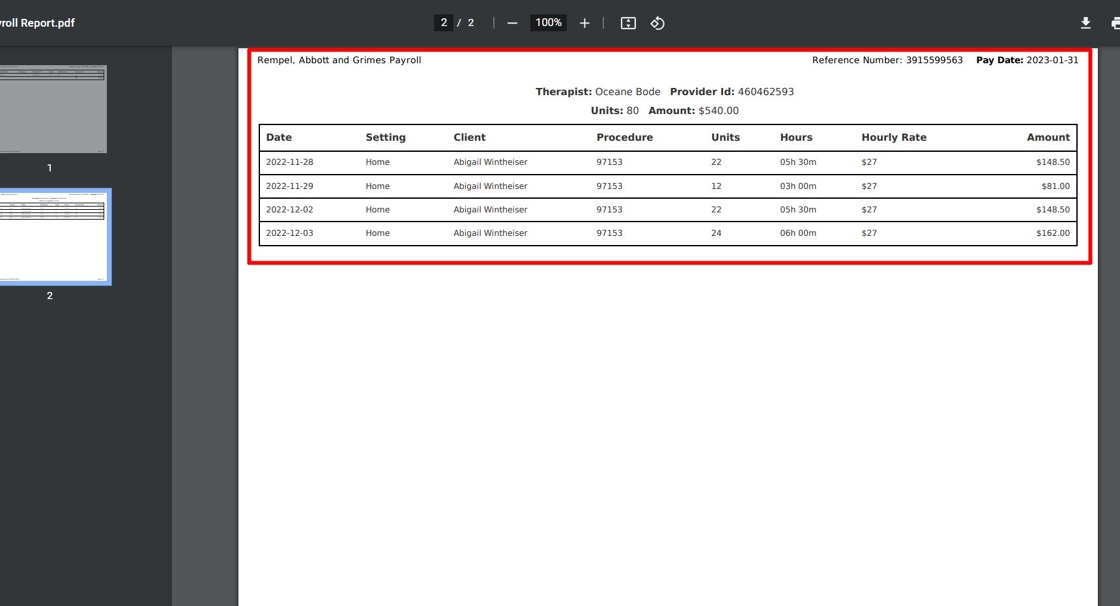
2. Historial
17. En History puedes ver un registro de todas las nóminas que has ejecutado en la agencia. Desde esta vista puedes descargar el informe y los registros de pago, así como revertir la última nómina.

2.1 Cómo descargar el informe de historial de Payroll en Excel
18. Navegue hacia Payroll History
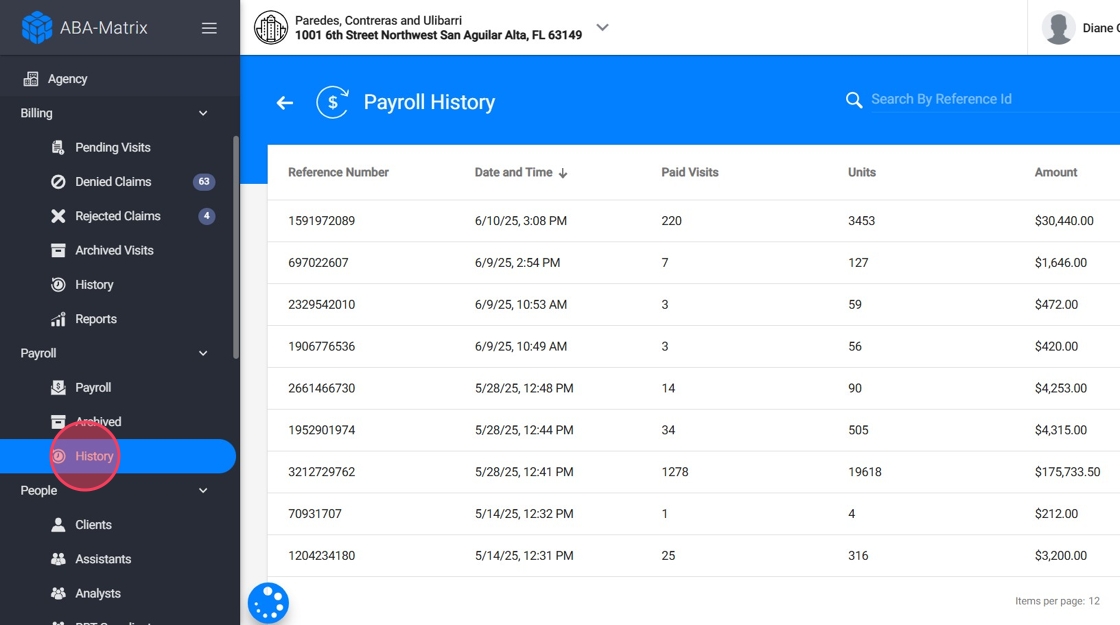
19. Localice el Payroll Entry
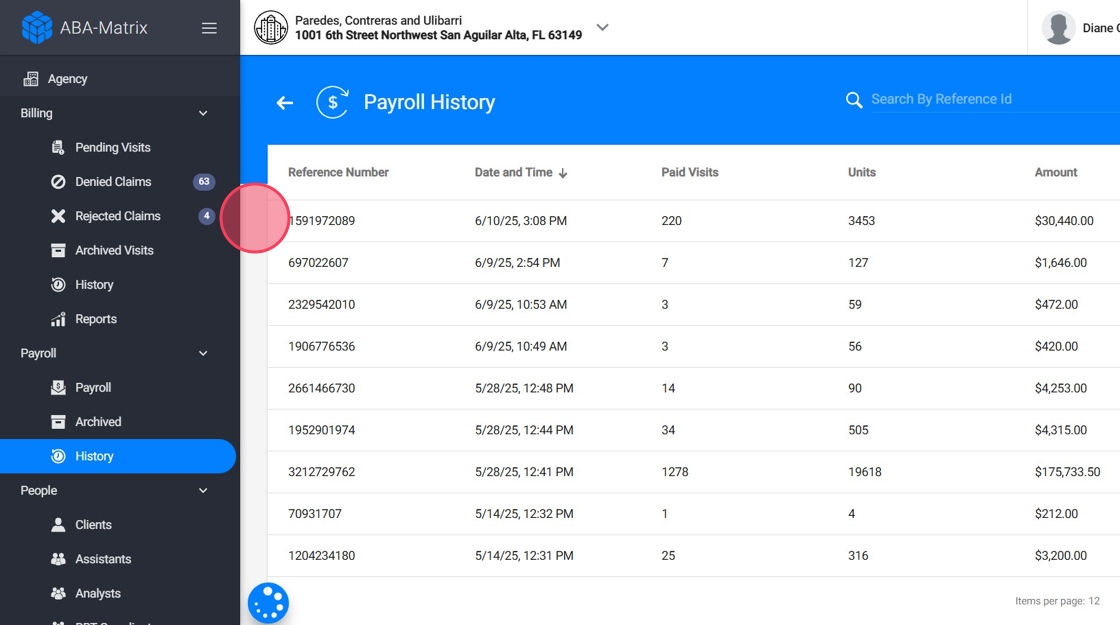
20. En el lado derecho de la entrada del Payroll seleccionado, busca el ícono de tres puntos (⋮).
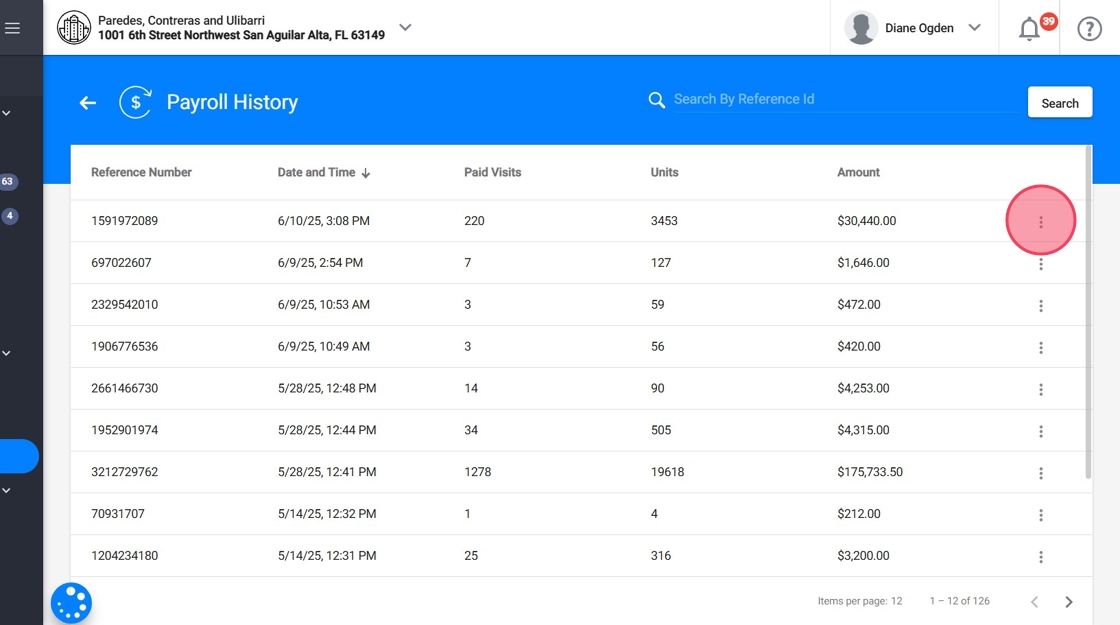
21. Clic "Download Excel Report"
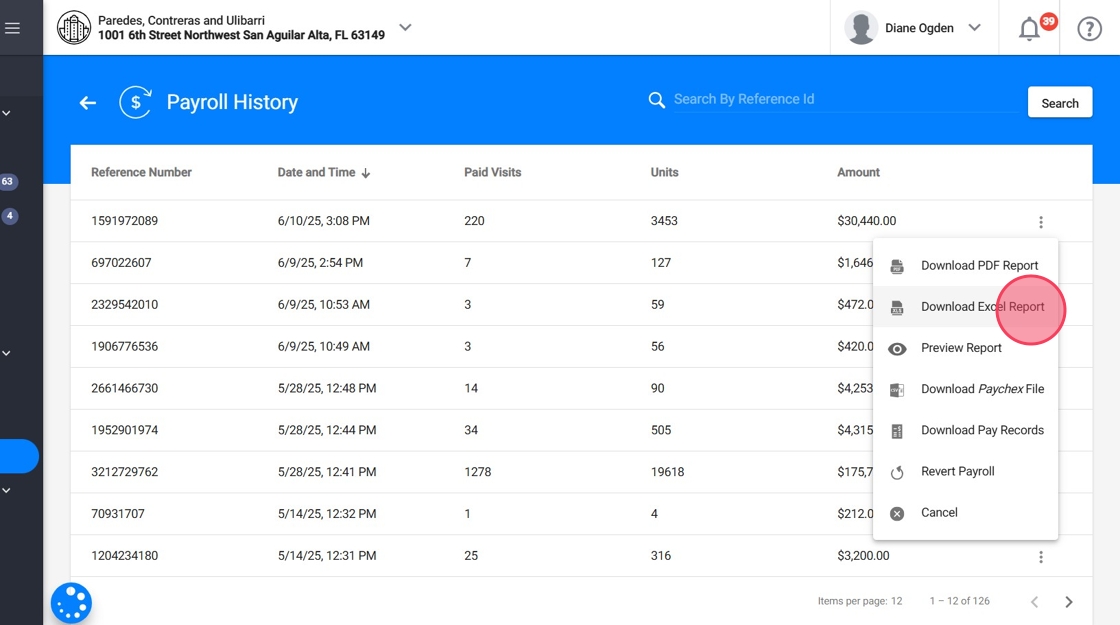
¿Qué contiene el informe en Excel?
22. Esta hoja proporciona una vista general de los datos de Payroll por empleado.
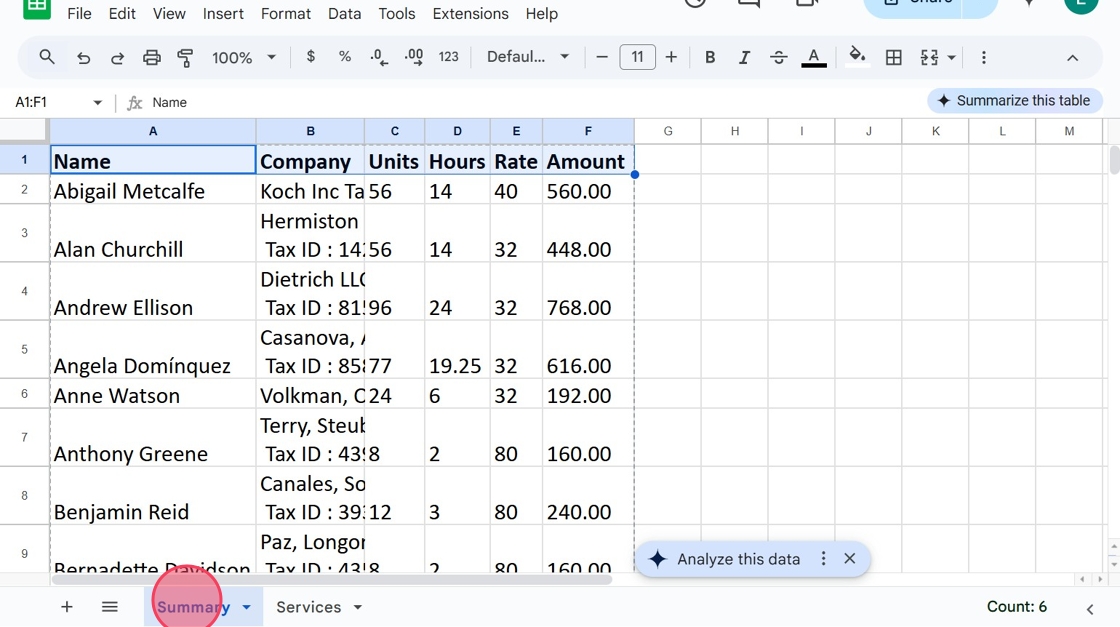
23. Esta hoja contiene una pestaña de detalles con un desglose de cada instancia de servicio incluida en el Payroll.
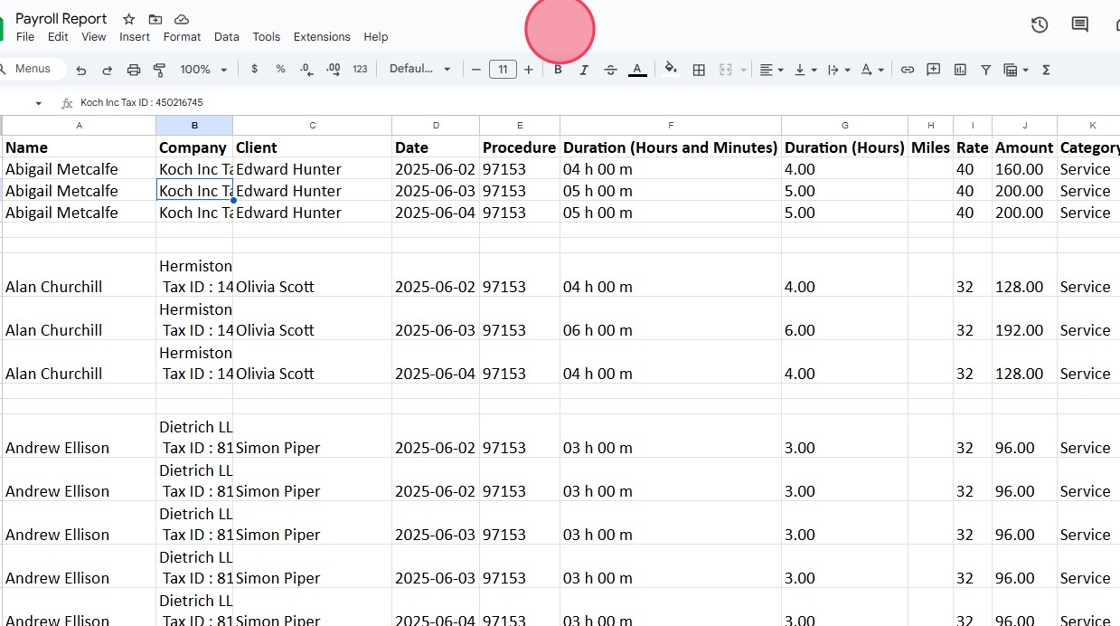
3. Registros de pago
24. Cada empleado tendrá acceso a su historial de pagos, solo tienen que seguir estos pasos:
- Iniciar sesión
- Ir a Mi perfil

25.
3. Seleccionar la pestaña Registros de pago
4. Luego podrán revisar el historial y descargar el informe que deseen

